电脑开机蓝屏怎么回事?如何快速诊断和解决?
68
2024-10-18
电脑蓝屏是指当我们开机后,出现蓝色屏幕,并且无法进入系统的问题。这种情况常常让人感到困扰,但不用担心,本文将针对电脑开机蓝屏无法进入系统的故障情况,提供一些解决方案和技巧,帮助您轻松恢复电脑的正常运行。
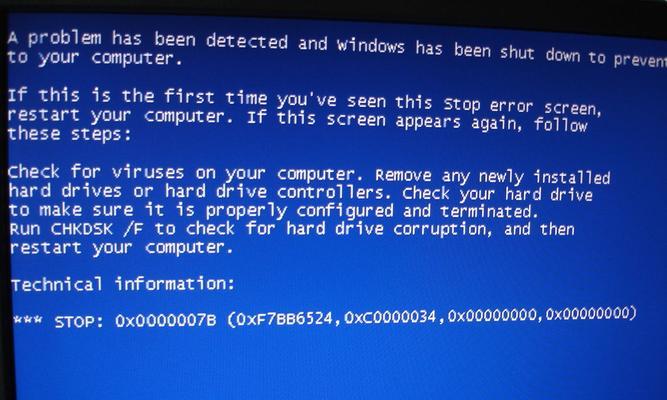
一、检查硬件设备连接是否正常
在遇到电脑开机蓝屏的问题时,首先要检查硬件设备是否连接稳定。确认电脑主板、内存条、硬盘等设备是否完好无损,确保连接线没有松动或接触不良。
二、清理内存条和显卡插槽
蓝屏问题有可能是由于内存条或显卡插槽上的灰尘导致的,因此可以使用橡皮擦轻轻擦拭内存条和显卡的金手指,并用吹风机将灰尘吹走。
三、更新或回滚驱动程序
有时,电脑开机蓝屏是由于驱动程序冲突引起的。您可以尝试更新或回滚最近安装的硬件驱动程序,以解决可能存在的兼容性问题。
四、修复系统文件错误
系统文件错误也可能导致电脑蓝屏问题。可以通过运行系统自带的SFC(SystemFileChecker)命令进行系统文件修复,具体操作是在命令提示符中输入"sfc/scannow"并按下回车键。
五、检查并修复硬盘错误
硬盘错误也是电脑蓝屏的一个常见原因。您可以使用Windows自带的磁盘检查工具来扫描和修复硬盘错误,具体操作是在命令提示符中输入"chkdskC:/f"(C:为系统所在的分区盘符)并按下回车键。
六、解除过热现象
过热可能导致电脑蓝屏。您可以清理电脑内部灰尘,确保散热器和风扇正常运转。也可以考虑更换散热器或增加散热设备来改善散热效果。
七、禁用自动重启功能
在蓝屏错误发生时,电脑会自动重启,这使得我们很难看到具体的错误信息。您可以禁用自动重启功能,从而方便查看蓝屏错误代码,进一步解决问题。
八、使用安全模式启动电脑
如果无法正常进入系统,可以尝试使用安全模式启动电脑。在开机过程中按下F8键,选择“安全模式”启动,这样可以排除一些第三方软件的干扰。
九、恢复到上一个稳定状态
如果您曾经设置了系统还原点,可以尝试将系统恢复到上一个稳定状态。打开“控制面板”,选择“系统与安全”,然后选择“系统”,在“系统保护”选项卡中点击“系统还原”进行操作。
十、使用WindowsPE工具修复系统
如果以上方法都无法解决问题,您可以使用WindowsPE工具进行系统修复。可以通过制作启动盘或使用PE工具直接修复系统文件,恢复电脑正常运行。
十一、升级或重新安装操作系统
如果所有尝试都无法解决电脑蓝屏问题,您可以考虑升级或重新安装操作系统。但在此之前,请务必备份重要文件和数据,以免丢失。
十二、寻求专业人士的帮助
如果您不熟悉电脑维修或操作系统方面的知识,可以寻求专业人士的帮助,如计算机维修店或技术支持人员,他们能够提供更专业的解决方案。
十三、定期维护和保养电脑
预防胜于治疗,定期维护和保养电脑是避免电脑蓝屏问题的重要措施。保持电脑干净,定期清理垃圾文件和注册表,及时更新系统和软件补丁。
十四、避免安装不明来源的软件
不明来源的软件有可能包含病毒或恶意程序,安装这些软件可能导致系统不稳定甚至蓝屏。请谨慎选择软件来源,避免安装来路不明的软件。
十五、
电脑开机蓝屏无法进入系统是一个常见的问题,但通过以上的解决方案和技巧,我们可以尝试逐一排查故障原因,并进行相应的修复。无论是检查硬件连接,修复系统文件错误,还是清理内存和显卡插槽,我们都可以通过一步一步的操作,恢复电脑的正常运行。同时,定期维护和保养电脑,合理使用软件,也能够有效预防蓝屏问题的发生。关注细节,耐心排查,相信您一定能够解决电脑开机蓝屏的问题。
当我们开机时遇到蓝屏问题,无法正常进入系统,这无疑是一种令人沮丧和困扰的情况。然而,不必过分担心,因为我们可以采取一些有效的措施来解决这个问题。本文将介绍如何应对电脑开机蓝屏问题,并提供一些实用的解决方法和注意事项。
检查硬件连接
在开机蓝屏问题中,一些硬件连接可能出现故障或松动,这可能导致系统无法正常启动。在解决此问题之前,请确保检查主板、内存条、硬盘、显卡等硬件连接是否牢固无误。
排除软件冲突
某些软件安装或更新可能与系统存在冲突,导致开机蓝屏。在解决此问题之前,可以尝试进入安全模式并卸载或还原最近安装的软件。
更新驱动程序
过时或损坏的驱动程序也可能引起开机蓝屏问题。通过访问制造商的官方网站,下载最新的驱动程序并安装,可以解决这个问题。
检查磁盘错误
开机蓝屏问题可能是由于硬盘上的错误导致的。可以通过运行磁盘检查工具,如chkdsk命令(适用于Windows系统)或DiskUtility(适用于Mac系统),来检测和修复磁盘错误。
清理系统内存
系统内存过载或损坏也可能导致开机蓝屏。通过清理系统内存并释放不必要的进程和任务,可以解决这个问题。
检查病毒感染
恶意软件和病毒感染也是导致开机蓝屏问题的常见原因之一。使用可信赖的杀毒软件进行全面扫描,并清除任何潜在的病毒或恶意软件。
恢复系统
如果以上方法都无法解决开机蓝屏问题,可以尝试使用系统还原功能来恢复到最近的一个稳定状态。
检查电源供应
不稳定或损坏的电源供应也可能导致开机蓝屏。确保电源线连接稳固,并检查电源供应是否正常工作。
更新操作系统
过时的操作系统可能存在一些不稳定性和兼容性问题,导致开机蓝屏。及时更新操作系统的补丁和安全更新,可以解决这个问题。
重新安装系统
如果以上方法仍然无法解决开机蓝屏问题,最后的选择是重新安装操作系统。但请注意备份重要数据,以免数据丢失。
咨询专业人士
如果您对电脑开机蓝屏问题感到无能为力,不妨咨询一位专业人士,如计算机技术支持人员或维修专家,他们可能会提供更准确和有效的解决方案。
避免类似问题再次发生
为了避免开机蓝屏问题再次发生,建议您定期清理系统垃圾文件、更新软件和驱动程序、安装可靠的杀毒软件,并定期检查硬件连接。
注意事项:谨慎下载和安装软件,避免未知来源的软件可能带来的风险。使用安全的网络浏览器并及时更新浏览器补丁。
注意事项:避免频繁关机重启,长时间使用电脑时应给予适当的休息时间,以防止电脑过热。
电脑开机蓝屏问题可能由多种原因引起,但大多数情况下可以通过检查硬件连接、排除软件冲突、更新驱动程序等方法来解决。如果问题持续存在,建议咨询专业人士的帮助。在日常使用中,注意软件和系统的更新以及保持良好的电脑维护习惯,可以降低出现开机蓝屏问题的风险。
版权声明:本文内容由互联网用户自发贡献,该文观点仅代表作者本人。本站仅提供信息存储空间服务,不拥有所有权,不承担相关法律责任。如发现本站有涉嫌抄袭侵权/违法违规的内容, 请发送邮件至 3561739510@qq.com 举报,一经查实,本站将立刻删除。